Průvodce zvládnutím vyhledávání v Gmailu
Různé / / February 11, 2022
Pokud je Google králem, Gmail je pravděpodobně nejlepším rytířem u kulatého stolu. Gmail má schránku, která dokáže spolknout e-maily za celý život. Posledních pár let mi spolykalo něco málo přes čtvrtinu limitu 7 GB doručené pošty, a to proto, že většinu e-mailů obvykle archivuji.
Gmail mi umožňuje používat správa emailů funkce jako štítky a vnořené štítky abych si přehledně seřadil všechny své e-maily. I potom je schránka obrovská kupka sena a pokud musíte hledat jehlu, potřebujete něco tak výkonného jako Operátoři vyhledávání Gmailu. Udržujte si jejich arzenál v hlavě, abyste se hluboce prohrabali dlouho ztracenými e-maily.
Nejjednodušší způsob, jak prohledávat Gmail
Malý odkaz hned vedle velkého vyhledávacího pole v horní části rozhraní Gmailu, který říká – Zobrazit možnosti hledání, vám nabízí nejrychlejší způsob, jak provést konkrétní vyhledávání. Kliknutím na něj se rozbalí a zobrazí se tyto možnosti:
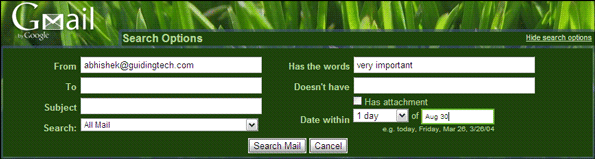
Možnosti vyhledávání vám velmi usnadní základní vyhledávání. Můžete filtrovat všechny e-maily, které mají přílohy. Můžete prohledávat e-maily, které mají specifický řetězec textu. Časové rozsahy můžete použít pomocí data a rozsahu z rozbalovací nabídky vedle
Datum do pole. Navíc, abyste to lépe zacílili, můžete pole použít v kombinaci. Vyhledejte například e-mail od konkrétního odesílatele, k určitému datu a s přílohou.Seznam operátorů
Tyto vyhledávací operátory Gmailu můžete použít a ručně je použít ve vyhledávacím poli pro stejné výsledky. Můžete například získat e-maily od konkrétního odesílatele pomocí od: odesílatel (kde odesílatel je jméno odesílatele). Vyhledávací pole také automaticky navrhuje odpovídající operátory, když jej začnete zadávat.
Zde jsou běžné operátory, které můžete použít:
Vyhledávejte pomocí přesného klíčového slova
Použití – "klíčové slovo"
Příklad – "interpunkce"
Vyhledejte e-maily odeslané konkrétnímu kontaktu
Použití – pojmenovat
Příklad – komu: Guidingtech
Nebo…na:[e-mail chráněný]
Podobně můžete také vyhledávat kopie a kopie kopie.
skrytá kopie: jméno nebo cc: jméno
Hledat podle předmětu
Použití – předmět: klíčové slovo
Příklad – předmět: software
Hledat v konkrétním místě
Použití – v: název štítku|doručená pošta|odpad|spam|kdekoli
Příklad – v: spam
Tím se vrátí e-maily uložené ve složce nevyžádané pošty. Pokud si nejste jisti umístěním, můžete použít kdekoli.
Vyhledejte e-maily označené konkrétním stavem
Použití – je důležité
Tím se vrátí e-maily, které jsou označeny jako důležité.
Vyhledejte soubory
Použití – název souboru: název_souboru.formát nebo název souboru: formát
Příklad – název souboru: životopis.doc nebo název souboru: doc
Hledejte přílohy obecně
Použití – má: přílohu
Příklad: od: Abhishek má: přílohu
Tím se vrátí e-maily od Abhishek, které mají přílohu.
Vyhledejte chatové zprávy
Použití – je: chat
Příklad – je: chatovací schůzka
Tím se vrátí chatové zprávy, které obsahují slovo meeting.
Vyhledávání v Gmailu můžete zvládnout vytištěním seznam vyhledávacích operátorů uvedené na stránce podpory Gmailu.
Stejně jako Google vyhledávánílze všechny operátory kombinovat, aby byly výkonnější a konkrétnější. Například pokud chcete vyhledat přílohu v určitém štítku. Můžete sestavit vyhledávací dotaz jako – label: labelname filename: extension
Vytváření složitých vyhledávacích operátorů může být pokaždé časově náročné. Zde můžete pomocí rychlých odkazů uložit svá vyhledávání a použít je v případě potřeby.
Uložte svá vyhledávání pomocí rychlých odkazů
Rychlé odkazy jsou velmi užitečná funkce, pokud často vyhledáváte. Odstraňuje bolest při každém zadávání vyhledávacích operátorů. Rychlé odkazy jsou aktivovány z Laboratoře (klikněte na ikonu ozubeného kola > Laboratoře).

Po uložení změn a návratu do rozhraní Gmailu se na levém postranním panelu zobrazí pole Rychlé odkazy.
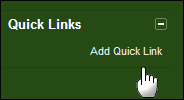
Do vyhledávacího pole zadejte vyhledávací dotaz. Po zobrazení výsledků klikněte na Přidat rychlý odkaz v poli Rychlé odkazy.
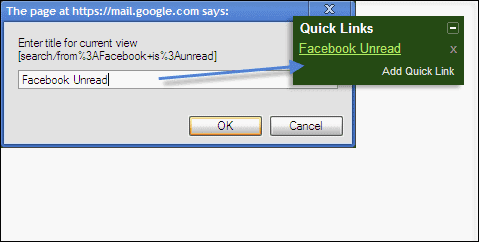
Místo výchozího řetězce zadejte čitelnější název a uložte rychlé vyhledávání. Kliknutím na rychlý odkaz zobrazíte výsledky vyhledávání a ušetříte si práci s psaním do vyhledávání.
Podobně můžete uložit více rychlých odkazů a použít je k efektivnějšímu třídění poštovní schránky.
Jste virtuóz ve vyhledávání v Gmailu? Nebo jste někdo, kdo ručně bagruje přes doručenou poštu? Řekněte nám o svém příběhu vyhledávání v Gmailu.
Poslední aktualizace 2. února 2022
Výše uvedený článek může obsahovat přidružené odkazy, které pomáhají podporovat Guiding Tech. Nemá to však vliv na naši redakční integritu. Obsah zůstává nezaujatý a autentický.
VĚDĚL JSI
30. srpna 1998 vyšlo vůbec první sváteční logo Google.



